
- •Цикл презентаций «ООП на Delphi» посвящен объектно – ориентированному
- •Объектно – ориентированное
- •DELPHI - 8
- •Создание меню программы
- •Создание меню программы
- •Создание меню программы
- •Создание меню программы
- •Создание панели статуса
- •Панель статуса
- •Панель статуса
- •Панель статуса
- •Панель статуса
- •Панель статуса
- •Панель статуса
- •Панель статуса
- •Панель статуса
- •Использование
- •Использование диалогов
- •Использование диалогов
- •Использование диалогов
- •Использование диалогов
- •Использование диалогов
- •Использование диалогов
- •Использование диалогов
- •Использование диалогов
- •Использование диалогов
- •Использование диалогов
- •Использование диалогов
- •Использование диалогов
- •Использование диалогов
- •ИТОГИ УРОКА:
- •Домнин Константин Михайлович
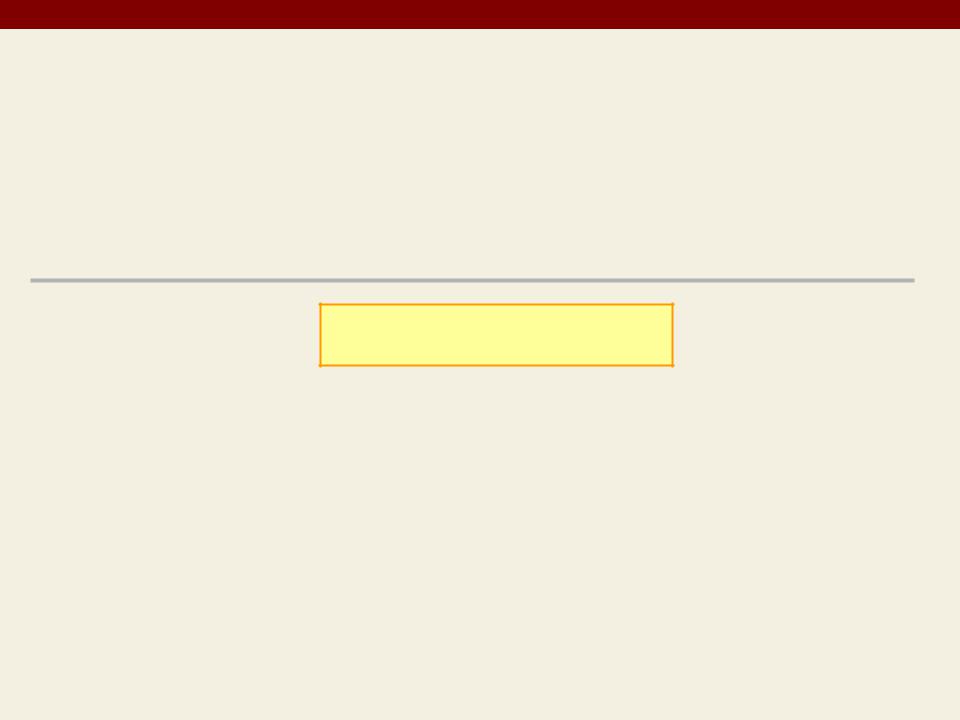
Использование диалогов
Итак, диалоги:
Рассмотрим 3 способа организации диалогов
1.procedure ShowMessagе
2.function MessageDlg
3.function MessageBox
1 способ (ShowMessage)
Самый простой способ – использование процедуры ShowMessage (показать сообщение)
Формат записи:
procedure ShowMessage(const Msg: String) – здесь const – выражение строкового типа, которое будет «выдано» в сообщении (и конечно оно записывается в апострофах). Этот способ не только самый простой, но и функционально ограниченный, т.к. в окне диалога есть только кнопка ОК, которая закрывает окно и больше никаких функций
Мы будем рассматривать диалоги на примере программы решения квадратного уравнения, созданного нами на 5 уроке, где используем все три вида диалогов для информации пользователя, обработки исключений и пр.
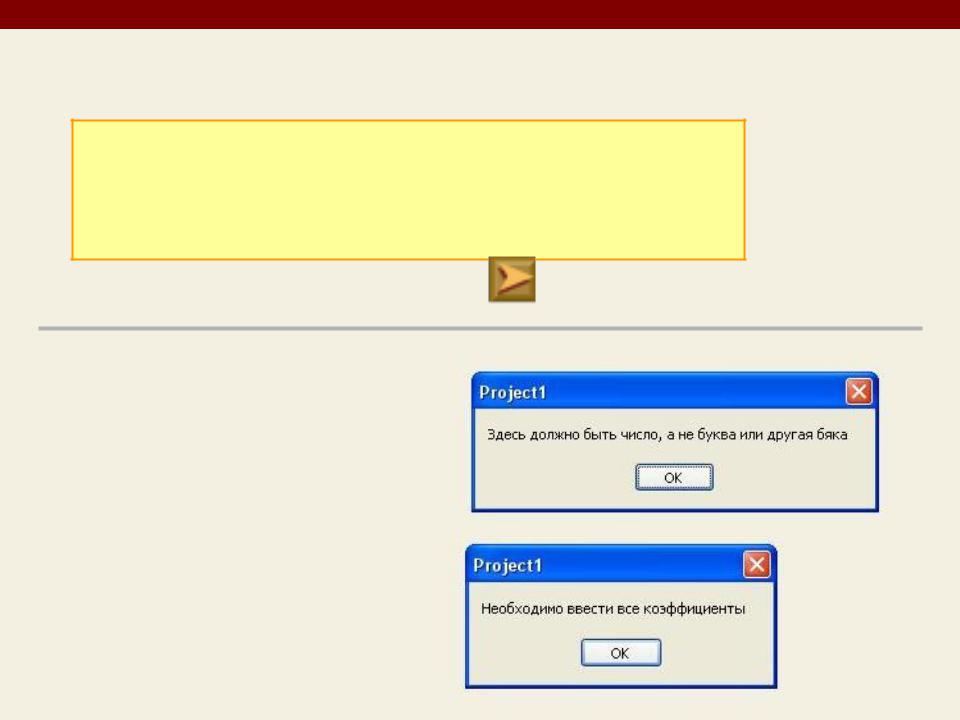
Использование диалогов
Давайте сначала запустим программу и посмотрим действие диалогов, а затем разберем код
Запустите программу и попробуйте:
1.Ввести в Edit любого коэффициента не цифру, а букву
2.Нажать кнопку НАЙТИ, не введя все коэффициенты
Запустить ->
Мы видим, что выходят сообщения
• при ошибочном введении буквы вместо цифры
•при нажатии кнопки НАЙТИ, если не все коэффициенты введены
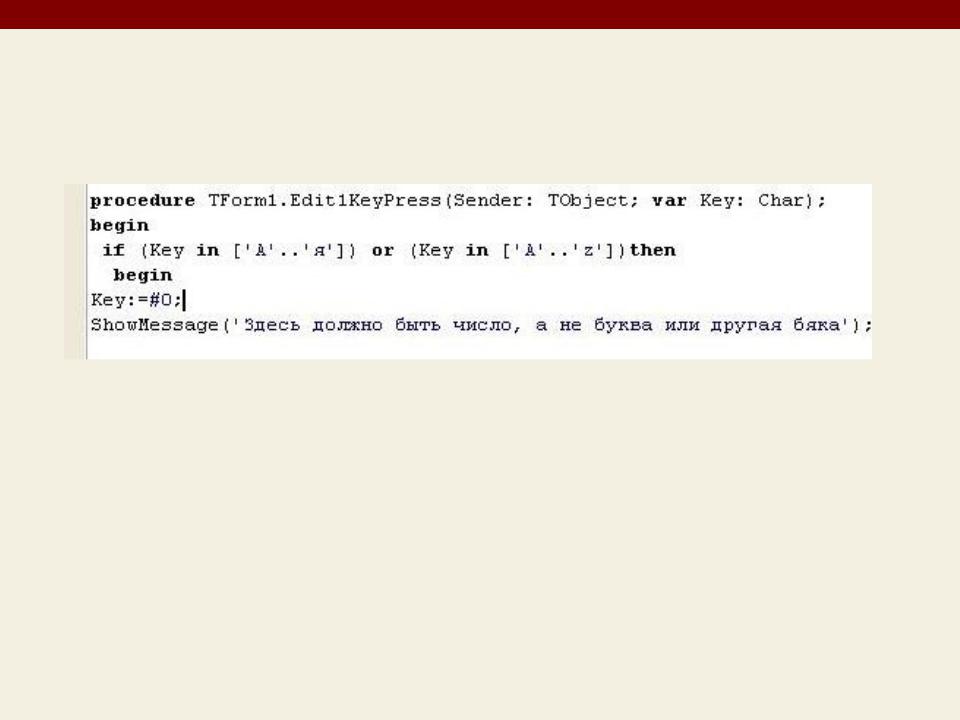
Использование диалогов
Рассмотрим код
1. Попытка ввести в Edit вместо числа букву (страховка пользователя от случайного нажатия «не той» клавиши
Здесь мы использовали событие Edit1.KeyPress (нажатие клавиши, когда фокус ввода имеет Edit1) – находим его в инспекторе объектов
А дальше понятно: Делаем проверку условия
Если нажата клавиша, соответствующая одной из множества русских или латинских букв, то ничего не вводим (Key:=#0 – вспомните кодовую таблицу ASCII) и выдаем сообщение, что надо ввести цифру
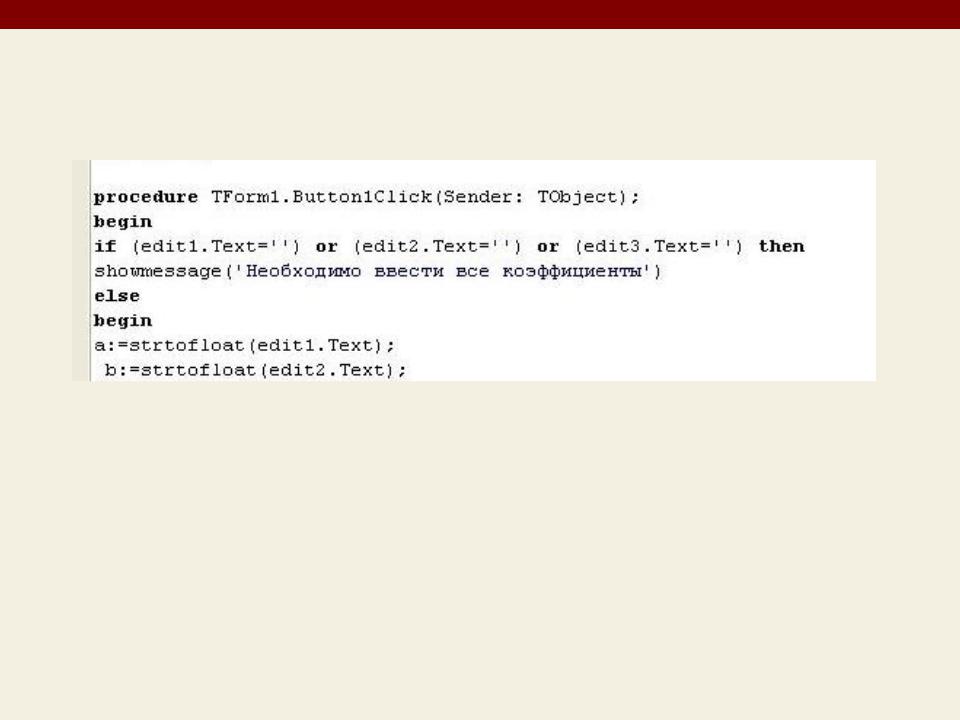
Использование диалогов
Рассмотрим код
2. Попытка нажать кнопку НАЙТИ, когда еще не все коэффициенты введены
Здесь при нажатии кнопки НАЙТИ проверяется, а не является один из Edit-ов для ввода коэффициентов «пустым»
Если ДА, то напоминаем о необходимости ввести все коэффициенты
ИНАЧЕ следует алгоритм расчета корней уравнения ...
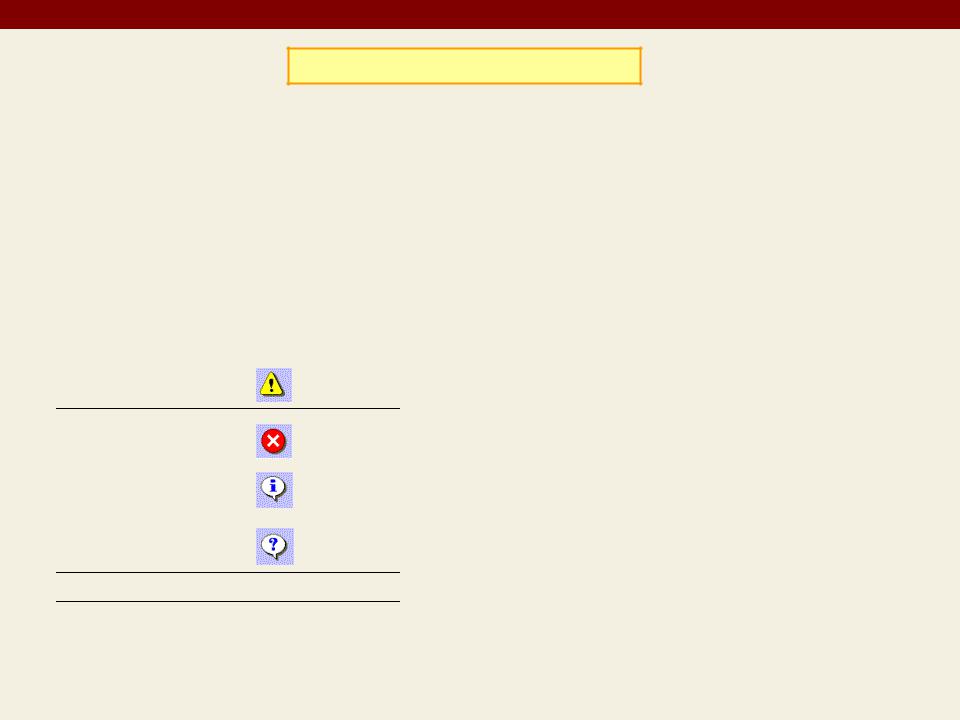
Использование диалогов
2 способ (MessageDlg)
function MessageDlg (const Msg: String; DlgType: TMsgDlgType; Buttons: TMsgDlgButtons; HelpCtx: integer): integer,
Здесь:
const Msg: String – это текст нашего сообщения DlgType: TMsgDlgType –это вид диалогового окна
Название параметра Значок |
Buttons - кнопки диалогового |
|
mtWarning |
|
окна: mbYes, mbNo, |
|
MbCancel, mbRetry, mbAbort, |
|
mtError |
|
mbOk, mbIgnore, mbHelp, |
|
mbAll, mbYesToAll, mbNoToAll - |
|
|
|
словом, все, какие ни есть и |
mtInformation |
|
даже готовые комбинации: |
|
|
mbYesNoCancel, mbOKCancel, |
mtConfirmation |
|
mbYesAllNoAllCancel, |
mtCustom |
Значка нет |
mbAbortRetryIgnore, |
bmAbortIgnore. |
||
|
|
|
HelpCtx: integer – ставьте ноль
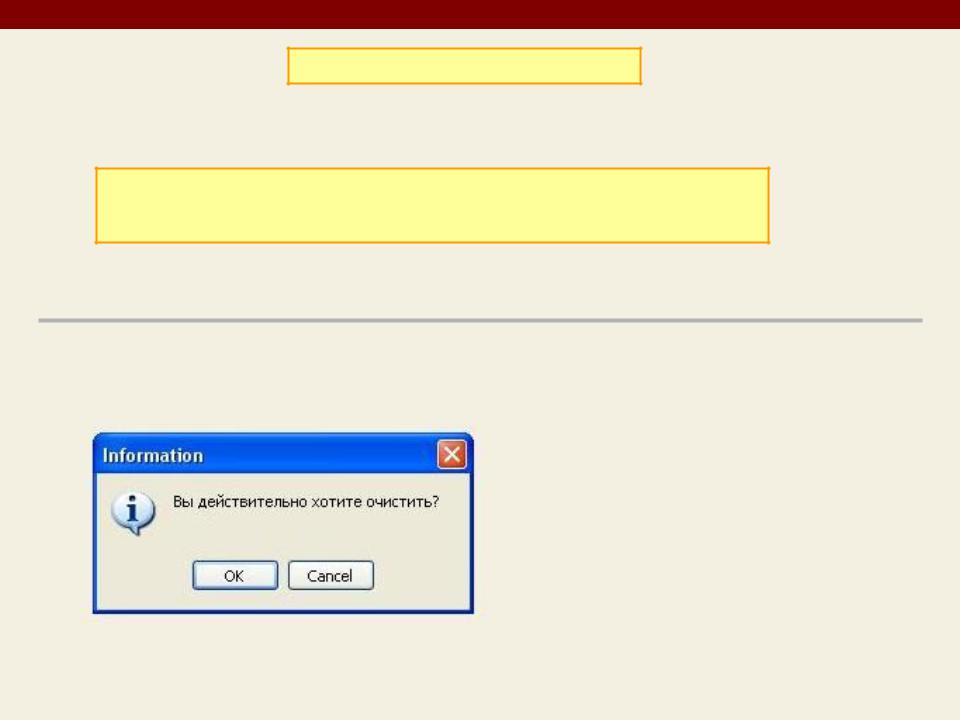
Использование диалогов
2 способ (MessageDlg)
И опять давайте посмотрим пример, а затем разберем код
Запустите программу и попробуйте:
• Нажать на кнопку ОЧИСТИТЬ
Запустить -> 
Врезультате мы видим сообщение более функциональное
Всообщении присутствует значок для привлечения внимания и уже две кнопки, дающие
возможность выбора
Недостаток: кнопки не русифицированы
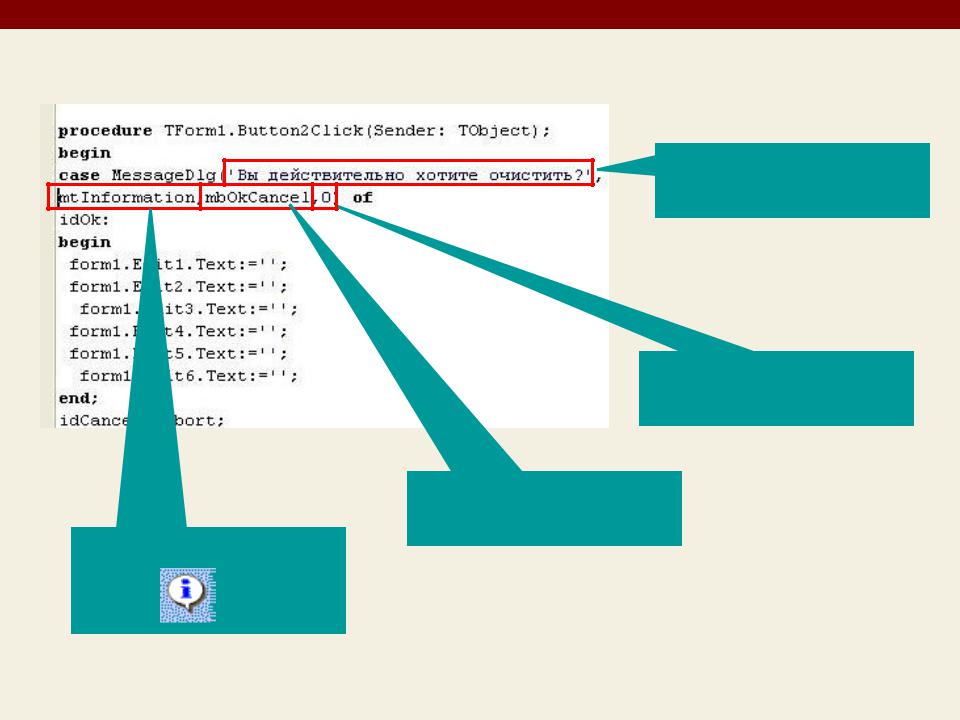
Использование диалогов
Рассмотрим код
Это текст нашего сообщения
Ноль означает отказ от справки
Здесь мы выбрали 2 кнопки: ОК и
Это вид значка в Cancel окне
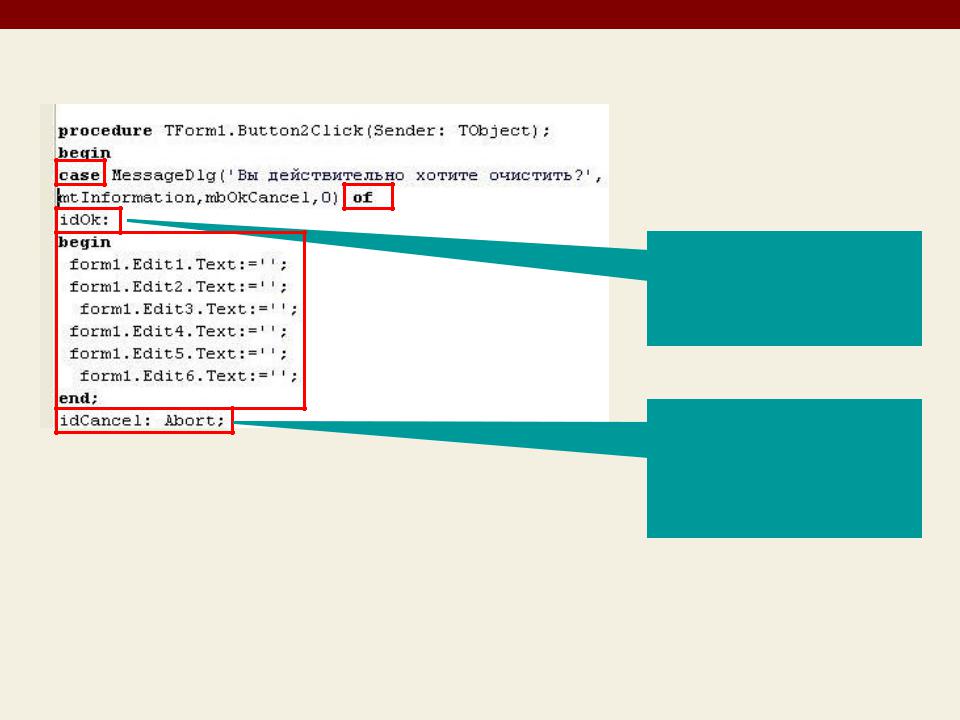
Использование диалогов
Рассмотрим код
В этом алгоритме мы используем case
– выбор (вспомните Паскаль)
Если нажата кнопка ОК, то очищаем все Edit -ы
Если нажата кнопка Cancel, закрываем диалог
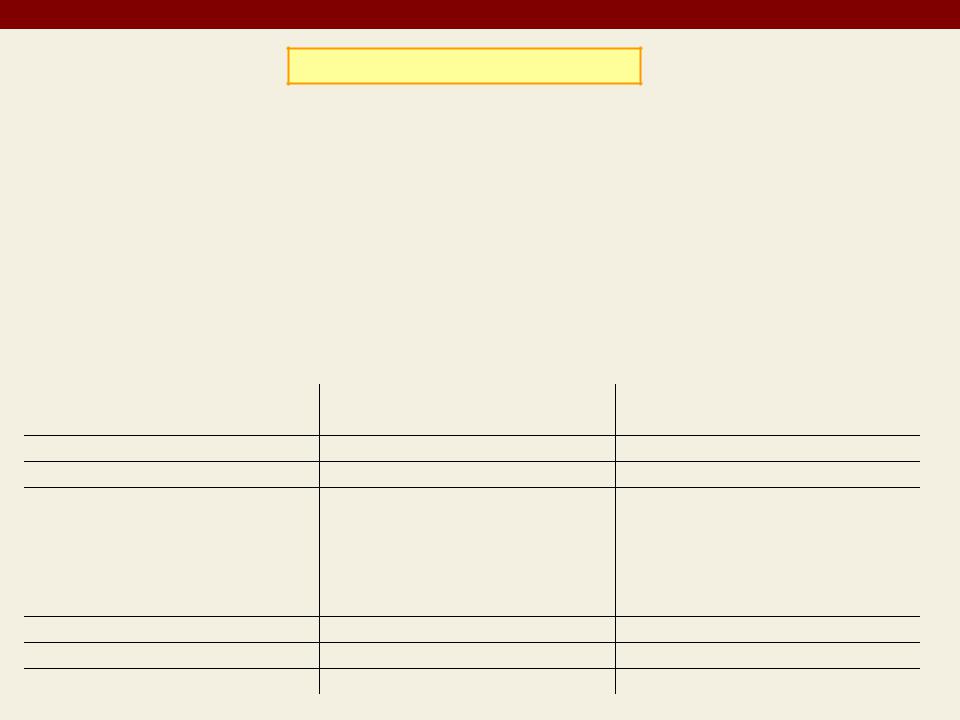
Использование диалогов
3 способ (MessageBox)
function MessageBox (Parent: HWnd; Txt, Caption: PChar; TextType: Word): Integer
Здесь:
Parent: HWnd– "хозяин" (окно, владеющее сообщением) Txt - 'текст сообщения'
Caption – заголовок диалогового окна
TextType – параметр, определяющий вид иконки в окне и какие в нем будут кнопки, например (некоторые из вариантов):
Значение TextType |
Вид иконки |
Кнопки |
0 |
- |
ОК |
1 |
- |
ОК, Отмена |
2 |
- |
Стоп, Повтор, Пропустить |
3 |
- |
Да, Нет, Отмена |
19 |
Error |
Да, Нет, Отмена |
34 |
Confirmation |
Стоп, Повтор, Пропустить |
36 |
Confirmation |
Да, Нет |
51 |
Warning |
Да, Нет, Отмена |
52 |
Warning |
Да, Нет |
53 |
Warning |
Повтор, Отмена |
66 |
Information |
Стоп, Повтор, Пропустить |
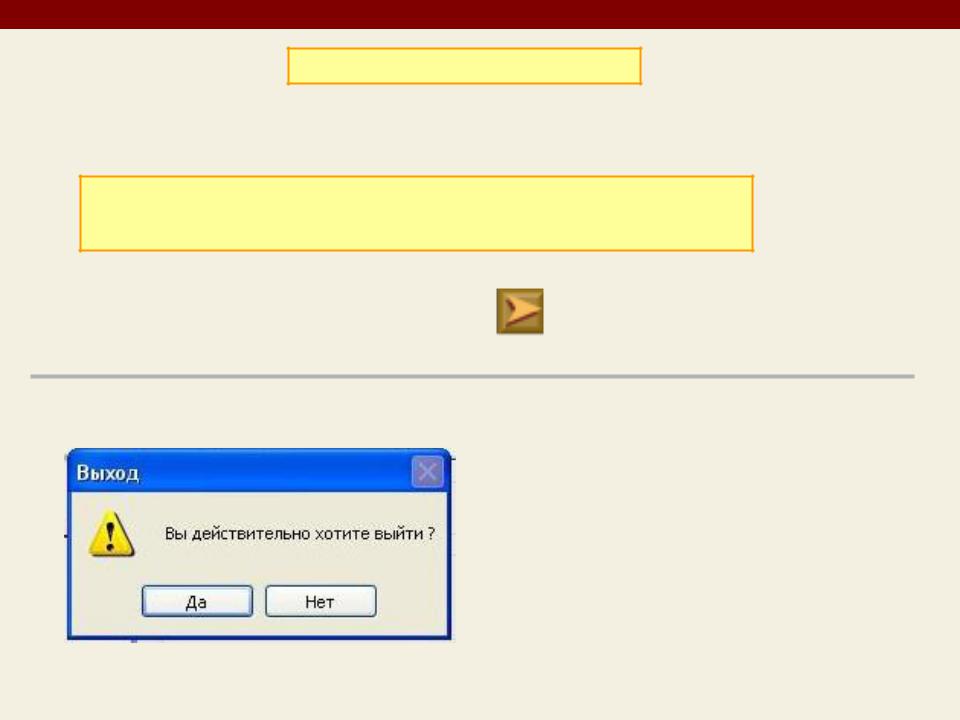
Использование диалогов
3 способ (MessageBox)
Преимущества этого способа в том, что кнопки окна «русские» (точнее говоря – они соответствуют языковой версии установленной на
компьютере Windows)
Запустите программу и попробуйте:
• Нажать на кнопку ВЫХОД
Запустить ->
В результате мы видим сообщение с русскими кнопками – это удобнее
